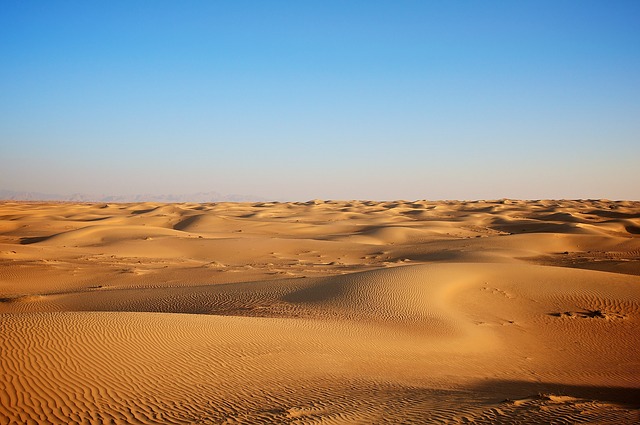[toc]
近日入手新版MacBook,拿到手打算立马配置好环境,但由于m1芯片是arm架构,故与传统配置方法有所差异。经过研究,现已能够实现配置。
参考教程:https://www.youtube.com/watch?v=4nY5lDBXdOg (kexueshangwang)
由于之前能够找到国内的教程存在一些步骤的跳过/问题,这里还是推荐国外的网站教程。本篇博客教程会比较详细,若存在报错尚未解决,也可以联系我/前往stackoverflow。
1.Install Tensorflow prerequisites
1.1前往homebrew官网,复制官网给出的命令
这里推荐设置镜像源,加快下载速度:
export HOMEBREW_BREW_GIT_REMOTE="..." # put your Git mirror of Homebrew/brew here
export HOMEBREW_CORE_GIT_REMOTE="..." # put your Git mirror of Homebrew/homebrew-core here
/bin/bash -c "$(curl -fsSL https://raw.githubusercontent.com/Homebrew/install/master/install.sh)"1.2安装Xcode命令行工具
xcode-select --install1.3安装miniforge
前往github.com/conda-forge,在readme文件中找到下载链接
安装好后cd到下载路径(这里我安装到桌面),然后执行sh脚本:
cd Desktop
chmod +x Miniforge3-MacOSX-arm64.sh
./Miniforge3-MscOSX-arm64.sh 一路回车,yes后安装完成
1.4创建conda虚拟环境
conda create --name env_tf python=3.9
conda activate env_tf2.Install Tensorflow & Tensorflow Metal
2.1安装Tensorflow开发者工具与Tensorflow
conda install -c apple tensorflow-deps -y
python -m pip install tensorflow-macos
pip install tensorflow-metal2.2安装相关包、Jupyter等
这里就比较容易了,可以直接一句句conda install [_name],也可以把想装的包全写在一个文件里一次性安装。
3.如何科学上网
在学习/科研的过程中,我们难免会需要使用一些外网(Google/Stackoverflow/Github/Youtube等)。在这里,由于进行换源操作确实很麻烦,最后我直接开了美国IP暴力解决,这里想推荐一款我使用的Vpn。